Slack은 원거리에서 협업하는 많은 기업과 회사에서 선택하는 도구입니다. 채팅, 파일 공유, 프로젝트 관리 도구 및 앱에 많은 기능을 제공하는 다양한 애드온을 포함하는 생산성 강국입니다. Slack 그룹 내에서 일반적으로 발생하는 일은 버전 제어가 거의 없는 상태에서 많은 파일이 공유되고 프로젝트가 완료되면 정리해야 할 혼란이 많다는 것입니다. 이러한 프로젝트를 마친 후 정리하는 경우 워크스페이스를 삭제하지 않고 모든 Slack 파일을 삭제하는 방법은 다음과 같습니다.
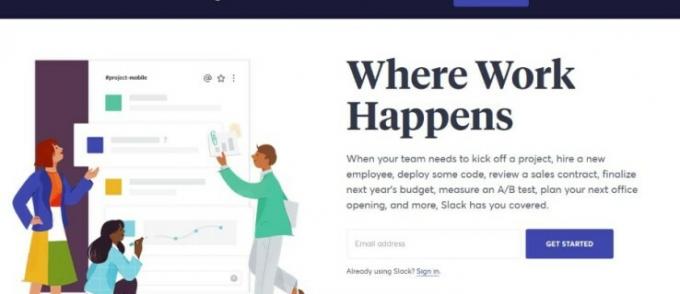
Slack은 모든 것을 유지합니다. 작업 공간이 유지되는 한 모든 파일, 채널, 채팅 및 공유한 모든 항목이 유지됩니다. 작업 공간을 보관하거나 삭제할 수 있지만 설정하고 중단하는 데 약간의 시간이 걸린다는 점을 감안할 때 다운, 다른 프로젝트를 위해 팀을 다시 모을 계획이라면 가치가 없을 수 있습니다. 그것. 물건을 깔끔하게 유지하기 위해 약간의 가사를 수행하는 것이 훨씬 좋습니다.
Slack의 주요 제한 사항은 디스크 공간입니다. 모든 것이 저장되면 겸손한 프로젝트에서도 5GB의 공간을 빠르게 실행할 수 있습니다. 공간을 관리하기 위해 공간을 너무 많이 차지하는 파일을 삭제할 수 있습니다. 이것이 이 튜토리얼의 전부입니다.
멤버 및 게스트는 파일을 삭제하도록 구성하거나 작업 영역 관리자가 권한을 보류할 수 있습니다. 어느 쪽이든 애드온 없이 개별 Slack 파일을 삭제할 수 있지만 작업 공간 내의 모든 Slack 파일을 삭제하려면 스크립트가 필요합니다.

슬랙 파일 삭제
Slack 파일을 삭제하는 방법은 전적으로 사용 중인 플랫폼에 따라 다릅니다. 데스크탑, 안드로이드, iOS 마다 조금씩 다르기 때문에 모두 보여드리겠습니다. 워크스페이스 또는 공유 채널에 개인적으로 추가한 파일을 삭제할 수 있습니다. 누구나 자신이 추가한 파일을 삭제할 수 있지만 워크스페이스 소유자 또는 관리자만 공유 채널에서 파일을 삭제할 수 있습니다. 방법은 둘 다 동일합니다.
데스크탑에서:
- 화면 오른쪽 상단에서 채널 이름을 선택합니다.

- 아래의 에 대한 섹션에서 아래로 스크롤하여 삭제하려는 파일을 선택합니다.

- 점 3개로 된 메뉴 아이콘을 클릭하고 파일 삭제.

- 확인 예, 이 파일을 삭제합니다.

안드로이드에서:
- Slack 내에서 삭제할 파일을 선택합니다.

- 화면 오른쪽 하단의 점 3개 메뉴 아이콘을 선택하고 삭제.

- 선택하다 삭제 다시 확인합니다.

iOS에서:
- Slack 내에서 파일을 선택합니다.
- 삭제할 파일을 선택합니다.
- 화면 우측 하단의 점 3개 메뉴 아이콘을 선택합니다.
- 삭제를 선택한 다음 예, 파일을 삭제합니다를 선택하여 확인합니다.
어떤 플랫폼을 사용하든 한 번에 하나의 파일만 삭제하도록 선택할 수 있습니다. 몇 개의 파일만 있는 경우 이 방법이 좋습니다. 더 있으면 애드온이나 스크립트를 사용해야 합니다.

모든 Slack 파일 일괄 삭제
모든 Slack 파일을 대량으로 삭제하려면 스크립트를 사용해야 합니다. GitHub에는 무료로 사용할 수 있는 몇 가지 좋은 것들이 있습니다. 실행하려면 컴퓨터에 Python을 설치해야 하지만 쉽게 처리할 수 있습니다. 아래에 포함된 스크립트는 30일이 지난 모든 파일을 삭제합니다. 이렇게 하면 팀에서 사용할 수 있는 최신 버전의 파일을 유지하면서 디스크 공간을 절약할 수 있습니다.
- 여기에서 Python 다운로드 및 설치.
- 여기에서 Python에 Requests 라이브러리를 설치합니다..
- 자신을 얻을 Slack의 API 키.
- 메모장이나 텍스트 편집기로 파일을 만들고 의미 있는 이름을 지정합니다. Python에서 작동하려면 접미사 .py가 있어야 합니다.
- 아래 스크립트를 .py 파일에 붙여넣습니다.
- 토큰 = ”이라고 표시된 위치에 Slack API 키를 추가합니다. EG: 토큰 = 'API KEY HERE'.
- 스크립트를 저장한 다음 실행합니다.
붙여넣어야 하는 스크립트 텍스트:
import requests import time import json token = '' #Delete files older than this: ts_to = int(time.time()) - 30 * 24 * 60 * 60 def list_files(): params = { 'token': token ,'ts_to': ts_to ,'count': 1000 } uri = 'https://slack.com/api/files.list' response = requests.get(uri, params=params) return json.loads(response.text)['files'] def delete_files(file_ids): count = 0 num_files = len(file_ids) for file_id in file_ids: count = count + 1 params = { 'token': token ,'file': file_id } uri = 'https://slack.com/api/files.delete' response = requests.get(uri, params=params) print count, "of", num_files, "-", file_id, json.loads(response.text)['ok'] files = list_files() file_ids = [f['id'] for f in files] delete_files(file_ids)
이 스크립트는 내 작업이 아니지만 GitHub에서 가져왔습니다.. 모든 신용은 코드 작성자에게 가야 합니다.
디스크 공간 관리는 Slack을 사용하는 주요 과제 중 하나이며 오래된 파일을 삭제하는 것은 이러한 제한을 극복하는 좋은 방법입니다. 팀이나 작업 공간을 관리하고 있다면 이제 모든 Slack 파일을 삭제하여 디스크 공간을 관리하는 방법을 알았습니다!




